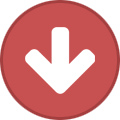-
Nbre de contenus
7815 -
Inscription
-
Dernière visite
-
Jours gagnés
438
Tout ce qui a été posté par Le PoissonClown
-

Probleme remise a zéro Windows 10
Le PoissonClown a répondu à un(e) sujet de jesuisperdu dans Windows
Bonjour, Avez-vous la possibilité de créer un support d'installation USB depuis un PC fonctionnel ? Cela permettrait d'utiliser les outils de récupération/réparation. -
Bonjour, Je connais iObit Driver Booster qui fait très bien cela, et sans harceler l'utilisateur avec des pubs ou des cases à décocher.
-
Ok, rien à reprocher à votre DVD, donc. Vous pouvez faire une vérification du disque à partir d'HBCD si vous le souhaitez, puis utiliser "backup tools" pour récupérer vos données.
-
Bonjour, Si j'ai bien compris, tu as un multiboot Win7+Win10 avec les deux systèmes installés sur un disque chacun. Et tu souhaites renouveler le disque contenant Win10. Je n'en sais rien, j'ai peu de connaissance là-dessus. Si le disque cloné (donc avec l'identifiant matériel recopié) est de même marque/modèle et de même capacité que le nouveau, normalement non.
-

(Retour vers le futur) Pardon vers windows 7
Le PoissonClown a répondu à un(e) sujet de amnesya dans Windows
À quel moment apparaît cette erreur ? Si c'est à la demande de téléchargement sur le site de Microsoft, utilisez les liens alternatifs en début de tuto. Si c'est durant l'installation de Windows, passez cette étape. Si c'est lors de l'activation de Windows après qu'il soit installé, passez par l'activation par téléphone. -
C'est une possibilité, en effet. Il fait du bruit ? Pour vérifier, il faudrait le débrancher et le tester avec un adaptateur. Mais il n'y a guère qu'en atelier de dépannage/réparation qu'on est équipé de ce type d'outil.
-
Bonjour, C'est dommage, ça aurait permis d'avoir les outils de récup. Êtes-vous sûrs que c'est un bug avec le DVD ? Avez-vous attendu dix minutes ? Nettoyez votre DVD avec un chiffon doux, et faites de même avec la lentille de votre lecteur à l'aide d'un coton-tige, puis réessayez.
-
Bonjour, Tout dépend du système que vous souhaitez conserver : Windows 7 ou Windows 10 ?
-

(Retour vers le futur) Pardon vers windows 7
Le PoissonClown a répondu à un(e) sujet de amnesya dans Windows
Je viens de me rendre compte d'une erreur de ma part : Avant de vouloir réinstaller Windows 7, il vaudrait mieux tenter de le récupérer, tout simplement. C'est possible depuis le support d'installation de Windows 7. Au lieu de cliquer sur le bouton Installer maintenant, il faut choisir le lien Réparer l'ordinateur. Ce tuto indique comment accéder aux options de récupération. Il suffira ensuite de cliquer sur Restaurer le système. Cette méthode permettra de restaurer toutes vos données, contrairement à la réinstallation. Avec mes plus plates excuses. -

Facebook se souvient toujours de mon mot de passe
Le PoissonClown a répondu à un(e) sujet de Carraidas dans Internet et réseaux
Impossible : Facebook n'efface rien, il est d'ailleurs régulièrement en procès pour ça. (Non, ça n'est pas con, c'est une requête légitime en terme de sécurité et de mnémotechnie.) Pour devoir recopier le mot de passe à chaque connexion, il faut effacer les cookies à la fermeture du navigateur. Il existe des extensions pour gérer les cookies à conserver ou à effacer. Je ne sais pas quel navigateur tu utilises, mais sur Firefox, j'utilise CookieKeeper. Alors c'est là où je ne comprends pas : si tu mets le bon mot de passe (c'est-à-dire le nouveau) normalement, Facebook ne devrait pas de demander à nouveau l'identification. En revanche, si tu mets l'ancien mot de passe, c'est (peut-être) normal que Facebook te réclame ensuite le nouveau mot de passe. -

(Retour vers le futur) Pardon vers windows 7
Le PoissonClown a répondu à un(e) sujet de amnesya dans Windows
Mais c'est justement l'objet de la partie 3 dans le tuto que j'ai mis en lien : réinstaller Windows 7 à partir d'un CD/DVD (ou d'une clé USB). Pour graver ce CD ou élaborer la clé USB d'installation, vous avez besoin d'une image dite "iso", qui est le fichier de copie du CD d'installation. Aussi, le second lien de mon message permet d'en télécharger. Habituellement, la réinstallation propose de conserver une copie des données dans un dossier Windows.old. Donc à moins d'un bug pendant l'installation, les données sont sauvegardées comme l'explique le tuto du Crabe. Correction : Non, les données de l'ancien système (Windows 7) sont déjà dans un dossier C:\Windows.old suite au passage à Windows 10. Or, ce dossier ne sera pas conservé mais remplacé. Mieux vaut récupérer l'ancien système. -

Mon PC portable fait beaucoup de bruit et chauffe beaucoup trop
Le PoissonClown a répondu à un(e) sujet de Lunai dans Hardware
De la poussière qui dépasse ? Il y a besoin d'un bon coup de nettoyage alors ! Utilises un compresseur ou une bombe à air comprimé pour souffler dans les voies d'aération. -

Mon PC portable fait beaucoup de bruit et chauffe beaucoup trop
Le PoissonClown a répondu à un(e) sujet de Lunai dans Hardware
Salut ! Est-ce qu'il est propre (pas trop de poussière) ? -
L'user-agent est l'indication que le navigateur renvoie aux sites Web qui veulent savoir depuis quel navigateur et sur quel système d'exploitation la machine veut afficher la page Web.
-

Probleme de pilote lecteur CD/DVD
Le PoissonClown a répondu à un(e) sujet de luckyseven dans Windows
Aha ! Tu seiche ? Il reste la solution d'intégrer les pilotes au support d'installation, en modifiant l'iso avec RT 7 Lite, mais c'est plus complexe. -
Pour un PC portable, il faut choisir un disque petit format 2,5" (et non-pas le grand format 3,5"), ayant la connectique SATA (qui est la plus répandue). Voilà, c'est tout. Après, choisissez la capacité de stockage que vous souhaitez : en règle générale ça va de 500 en 500 Gigas (500 Go, 1Téra, 1,5Téra, 2Téras, 2,5Téras…).
-

Avis & experience Windows seven /W8.1/W10
Le PoissonClown a répondu à un(e) sujet de Jeremya dans Le bar du Crabe
Salut ! J'utilise Windows 8.1 depuis peu de temps après sa sortie. J'ai eu un peu de mal à me faire la main à l'écran d'accueil, mais une fois que j'ai pu restituer les accès aux fonctions qui m'étaient les plus pratiques (Ordinateur, dossier utilisateur, éteindre, redémarrer, mettre en veille, panneau de config., afficher périph. et imprimantes…), c'est pareil sauf que ça occupe tout l'écran. Je trouve quand-même dommage qu'on ne puisse pas modifier plus en profondeur l'écran d'accueil. On ne peut pas ajouter ses propres thèmes ou utiliser une couleur non-présente dans la palette, les icônes ne sont pas modifiables contrairement à d'autres launchers, et on ne peut pas changer l'alignement des tuiles qui est si déroutant. Sorti de cet écran, je peste contre Microsoft, qui à dispersé et renommé copieusement ses réglages dans deux panneaux de configuration différents… C'est débile et ça fait perdre un temps fou. L'obligation d'avoir un compte Microsoft pour l'App Store de Ms. et l'intégration de force des services connectés m'a bien énervé. Du coup, j'ai tout nettoyé, OneDrive, la télémétrie, et j'ai bloqué tout ce qui allait causer sur Internet (tout ce que j'arrivais pas à désactiver, je l'ai bloqué avec le pare-feu). La disparition de l'accès au mode sans échec en natif, sans avoir besoin d'un accès au système ou d'un support d'installation/réparation m'a aussi tapé sur les nerfs : genre, Windows est en carafe, comme de pa-par hasard le menu de résolution des problèmes promis par Microsoft en cas de souci ne s'affiche pas le moins du monde et la touche F8 n'aide en rien. Et bien-sûr, il n'y a que les geeks barbus et aigris qui ont eu la bonne idée de restituer cet accès AVANT que survienne un souci. Heureusement, la combinaison de touche Majuscule(gauche)+F8 permet d'avoir l'accès crucial, à condition que la machine soit un peu lente (si c'est un SSD y-a déjà moins de chance). Bref ! Une belle régression ! En parlant de régression, côté interface graphique, la transparence des bordures de fenêtres a disparue de manière irréversible (patch inexistant), et ça c'est dommage puisque la barre de tâches, elle, gère la transparence (What da folk!?). Mais il y a quand-même une chose bigrement appréciable sous Windows 8 : c'est le temps de démarrage. Une minute 30 sur mon ancien PC sous Windows 7, et 20 secondes sur mon nouveau avec Windows 8. Et ça, c'est bien agréable ! Windows 10, je n'ai aucune envie d'avoir affaire à lui, vu les instabilités encore plus nombreuses et inquiétantes que je constate par rapport à l'époque de la sortie de Windows 8. Vive les sauvegardes, les amis… -

Probleme de pilote lecteur CD/DVD
Le PoissonClown a répondu à un(e) sujet de luckyseven dans Windows
À la main !? La vitesse risque d'être très, très lente en effet. -

Probleme de pilote lecteur CD/DVD
Le PoissonClown a répondu à un(e) sujet de luckyseven dans Windows
Tu veux dire qu'il ne reconnaît pas la clé ? Si c'est ça alors, non ça n'est pas normal. -
Salut ! C'est une chose à tenter, en effet. Même sans barre de tâches, je pense que c'est faisable (vous pourrez faire Windows+E pour accéder au Poste de travail ). En effet, mais il serait beaucoup plus court de réinitialiser que d'essayer de résoudre un à un les effets du bug. J'ai un peu de mal à comprendre… En fait, Linux n'est pas compatible avec certains logiciels Windows, et Flash Player lui pose problème. Donc effectivement, il peut y avoir environ 5% de cours en ligne qui soient incompatibles ou compliqués à lire depuis Linux. Donc ça peut être vrai. Mais le réel problème avec Linux, c'est en cas de bug. Il est préférable d'avoir un ami initié dans son entourage avant de se lancer lorsqu'on est débutant. Car Linux étant moins connu, l'aide y est plus restreinte que sous Windows.
-

(Retour vers le futur) Pardon vers windows 7
Le PoissonClown a répondu à un(e) sujet de amnesya dans Windows
Salut ! Avez-vous essayé la méthode 3 du tuto pour revenir à Windows 7 ? https://lecrabeinfo.net/desinstaller-windows-10-et-revenir-a-windows-7-ou-8-1.html#methode-3-partir-dun-support-dinstallation-de-windows-7-ou-81 Pour le support d'installation, voir aussi : https://lecrabeinfo.net/telecharger-iso-de-windows-7-8-1-et-10-gratuitement.html#iso-de-windows-7 -
Salut ! Il faut faire en sorte que le PC démarre dessus. Pour ça il faut aller dans le BIOS ou-bien ouvrir le menu de choix du support de démarrage de ce même BIOS. Lorsque tu démarres ton PC, il y a une indication en bas de l'écran du tout premier affichage (exemple : "Press F2 to SETUP ; F12 for boot order"). Frappes la seconde touche au démarrage. Cela devrait t'ouvrir un menu où il faudra choisir "USB" (valider par Entrée). Si tu n'as que la première touche, il faudra aller changer l'ordre du "boot device", ce qui est plus complexe.
-

[TUTO] Préparer une clé USB de Boot Windows
Le PoissonClown a répondu à un(e) sujet de Roger1 dans Tutoriels et astuces
Salut ! Exact, il faut attendre que ça se termine. En ligne de commande, lorsqu'un processus est fini, le nom du programme (ou l'emplacement) revient à nouveau à la ligne, comme ceci : DISKPART> -

[HELP] - Redémarrage constant (écran bleu : votre ordinateur a rencontré un problème+redémarrage)
Le PoissonClown a répondu à un(e) sujet de G1213 dans Windows
Salut ! Oui, c'est bien ce lien. Une fois téléchargé et installé, tu peux ajouter la traduction française : Télécharges le fichier de langue française (lien French), puis une fois fait, décompresses le fichier .ini dans C:\Program Files (x86)\NirSoft\BlueScreenView -

Probleme de pilote lecteur CD/DVD
Le PoissonClown a répondu à un(e) sujet de luckyseven dans Windows
Super ! Personnellement, j'utilise 7Zip pour décompresser les .exe (clic droit, 7Zip -> Ouvrir archive). Mais je sais qu'on peut le faire aussi avec WinRar.